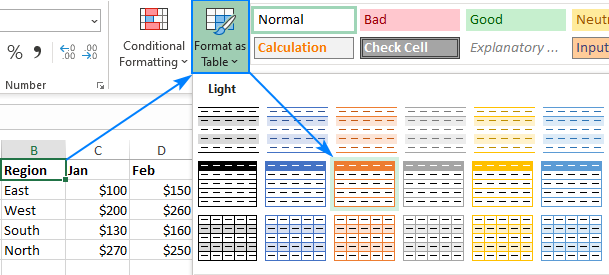Werrej
L-ifformattjar huwa wieħed mill-proċessi ewlenin meta taħdem bi spreadsheet. Billi tapplika l-ifformattjar, tista 'tbiddel id-dehra tad-dejta tabulari, kif ukoll issettja l-għażliet taċ-ċelluli. Huwa importanti li tkun tista' timplimentaha b'mod korrett sabiex tagħmel ix-xogħol tiegħek fil-programm malajr u b'mod effiċjenti. Mill-artiklu titgħallem kif tifformattja t-tabella b'mod korrett.
Formattjar tal-Tabella
L-ifformattjar huwa sett ta 'azzjonijiet li huwa meħtieġ biex jeditjaw id-dehra ta' tabella u l-indikaturi ġewwa fiha. Din il-proċedura tippermettilek teditja d-daqs u l-kulur tat-tipa, id-daqs taċ-ċellula, il-mili, il-format, eċċ. Ejja nanalizzaw kull element f'aktar dettall.
Ifformattjar awtomatiku
L-ifformattjar awtomatiku jista 'jiġi applikat għal assolutament kwalunkwe firxa ta' ċelloli. Il-proċessur tal-ispreadsheet se jeditja b'mod indipendenti l-firxa magħżula, billi japplika l-parametri assenjati għaliha. Walkthrough:
- Aħna nagħżlu ċellula, firxa ta 'ċelloli jew it-tabella kollha.
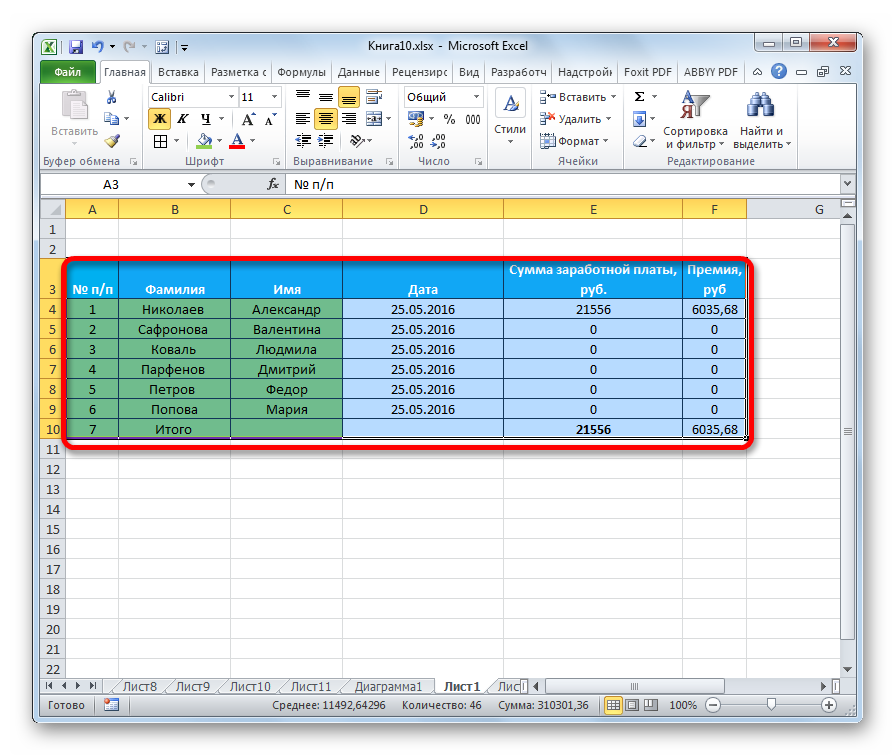
- Mur fit-taqsima "Dar" u kklikkja "Format bħala Tabella". Tista 'ssib dan l-element fil-blokk "Stili". Wara li tikklikkja, tintwera tieqa bl-istili kollha lesti possibbli. Tista 'tagħżel kwalunkwe mill-istili. Ikklikkja fuq l-għażla li tixtieq.
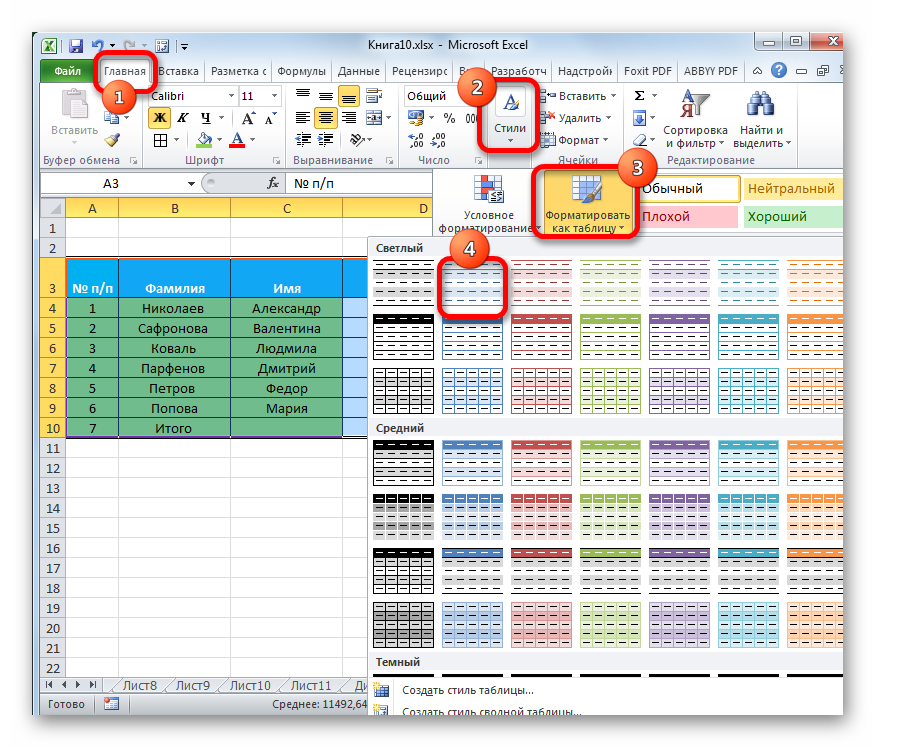
- Tieqa żgħira kienet murija fuq l-iskrin, li teħtieġ konferma tal-korrettezza tal-koordinati tal-firxa mdaħħla. Jekk tinnota li hemm żball fil-firxa, tista 'teditja d-dejta. Trid tikkunsidra bir-reqqa l-oġġett "Tabella bl-intestaturi." Jekk it-tabella fiha intestaturi, allura din il-proprjetà trid tiġi ċċekkjata. Wara li tagħmel is-settings kollha, ikklikkja "OK".
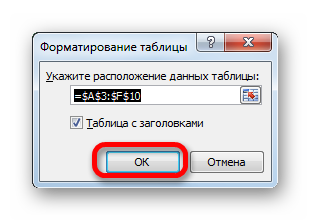
- Lest! Il-pjanċa ħadet id-dehra tal-istil li għażilt. Fi kwalunkwe ħin, dan l-istil jista 'jinbidel għal ieħor.
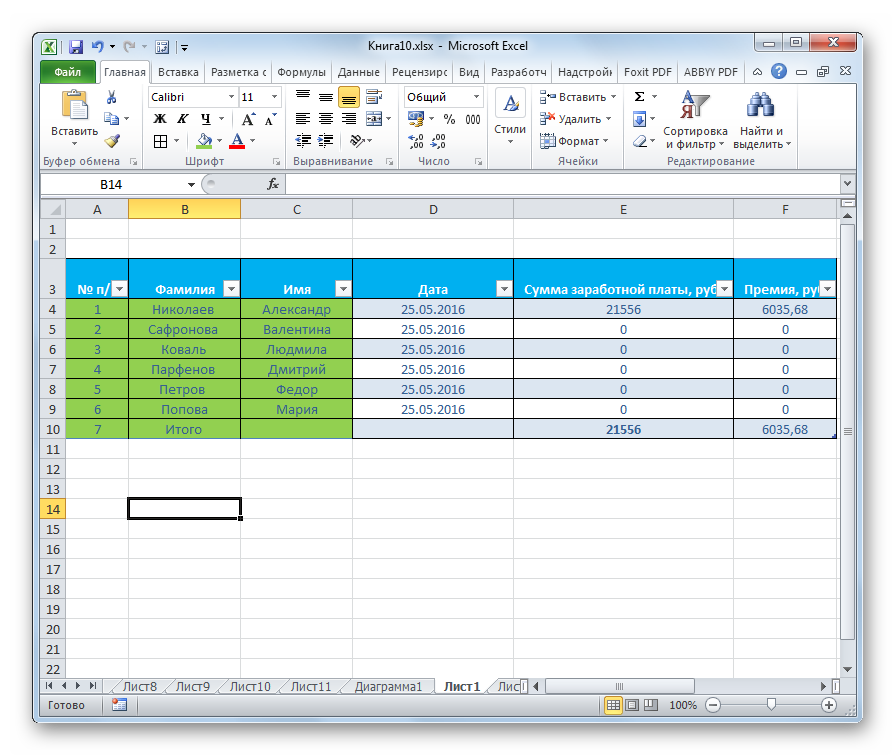
Qlib għall-ifformattjar
Il-possibbiltajiet ta 'ifformattjar awtomatiku ma jixirqux lill-utenti kollha tal-proċessur tal-ispreadsheet. Huwa possibbli li l-pjanċa tiġi fformattjata manwalment bl-użu ta 'parametri speċjali. Tista' teditja d-dehra billi tuża l-menu tal-kuntest jew l-għodod li jinsabu fuq iż-żigarella. Walkthrough:
- Nagħmlu għażla taż-żona ta 'editjar meħtieġa. Ikklikkja fuqha RMB. Il-menu tal-kuntest huwa muri fuq l-iskrin. Ikklikkja fuq l-element "Format Cells...".
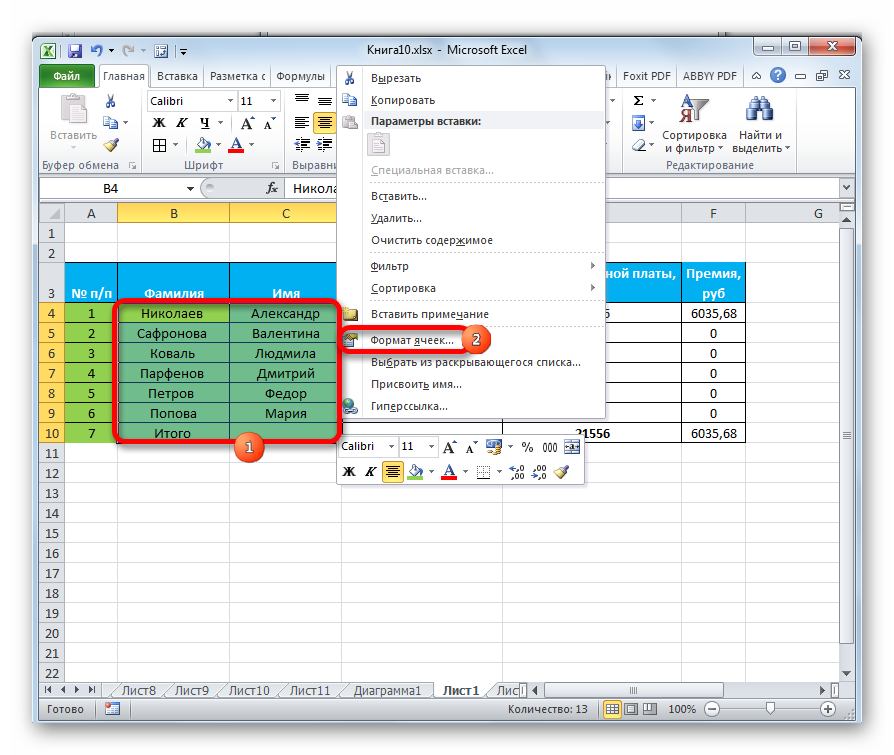
- Kaxxa msejħa "Format Cells" tidher fuq l-iskrin. Hawnhekk tista 'twettaq diversi manipulazzjonijiet ta' editjar ta 'dejta tabulari.
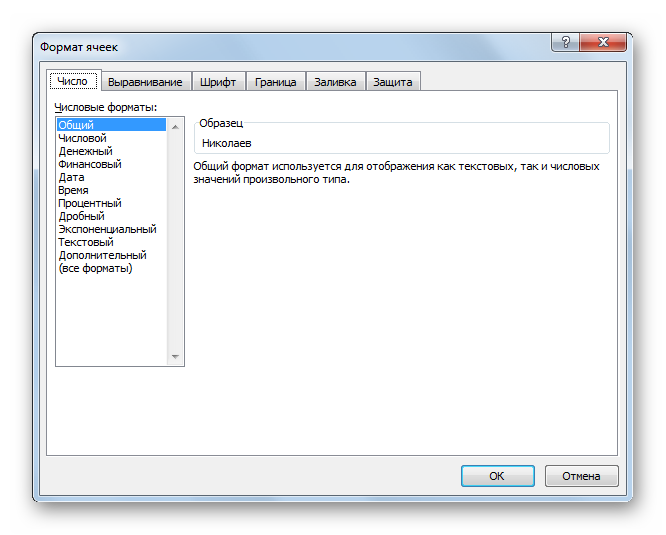
Is-sezzjoni Home fiha diversi għodod tal-ifformattjar. Sabiex tapplikahom għaċ-ċelloli tiegħek, għandek bżonn tagħżelhom, u mbagħad ikklikkja fuq kwalunkwe waħda minnhom.
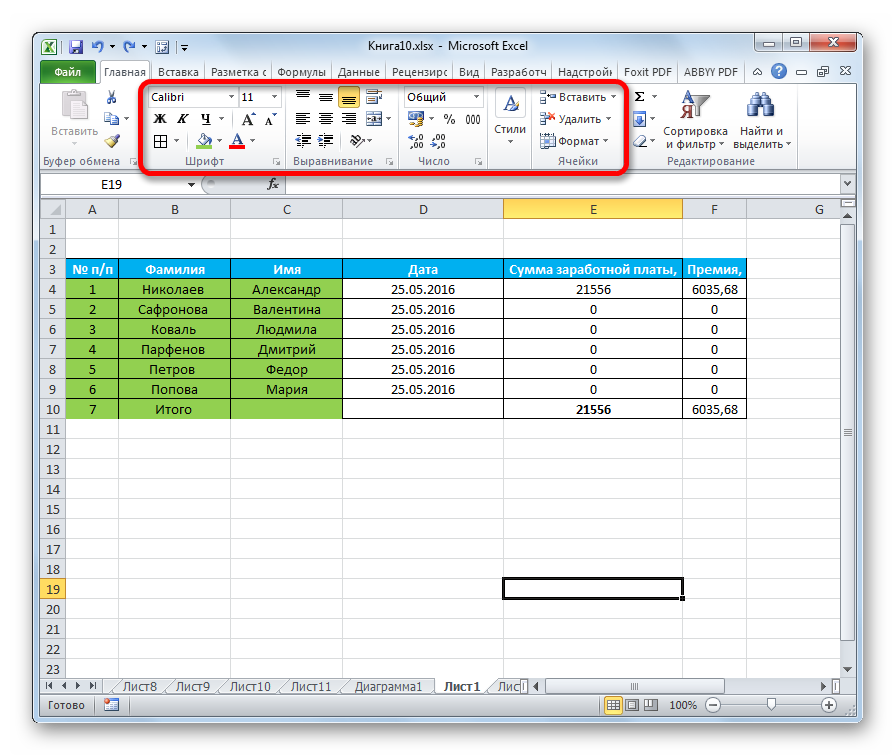
Ifformattjar tad-Dejta
Il-format taċ-ċellula huwa wieħed mill-elementi bażiċi tal-ifformattjar. Dan l-element mhux biss jimmodifika d-dehra, iżda wkoll jgħid lill-proċessur tal-ispreadsheet kif jipproċessa ċ-ċellula. Bħal fil-metodu preċedenti, din l-azzjoni tista 'tiġi implimentata permezz tal-menu tal-kuntest jew l-għodod li jinsabu fiż-żigarella speċjali tat-tab Home.
Billi tiftaħ it-tieqa "Format Ċelloli" billi tuża l-menu tal-kuntest, tista 'teditja l-format permezz tat-taqsima "Formats tan-Numri", li tinsab fil-blokka "Numru". Hawnhekk tista' tagħżel wieħed mill-formati li ġejjin:
- data;
- ħin;
- komuni;
- numeriku;
- test, eċċ.
Wara li tagħżel il-format meħtieġ, ikklikkja "OK".
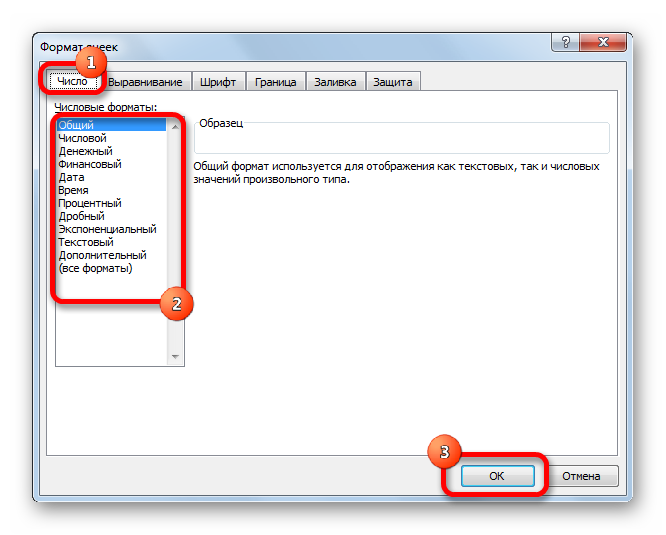
Barra minn hekk, xi formati għandhom għażliet addizzjonali. Billi tagħżel format ta 'numri, tista' teditja n-numru ta 'ċifri wara l-punt deċimali għal numri frazzjonali.
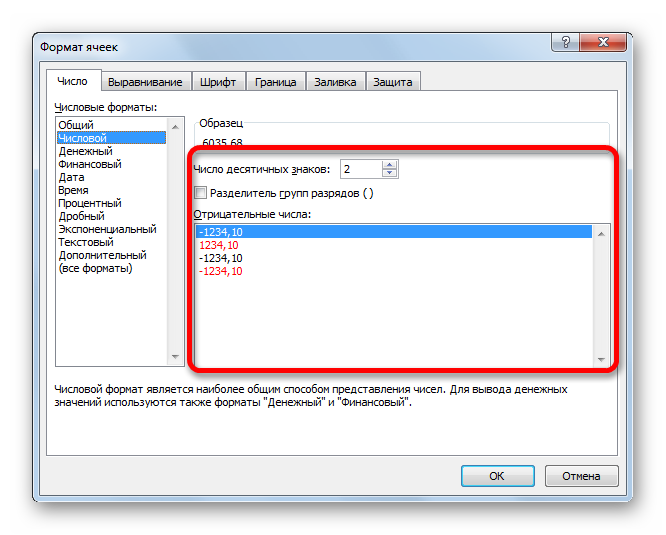
Billi tistabbilixxi l-format "Data", tista 'tagħżel kif id-data se tintwera fuq l-iskrin. Il-parametru "Ħin" għandu l-istess settings. Billi tikklikkja fuq l-element "Il-formati kollha", tista 'tara s-sottospeċi kollha possibbli ta' editjar tad-dejta f'ċellula.
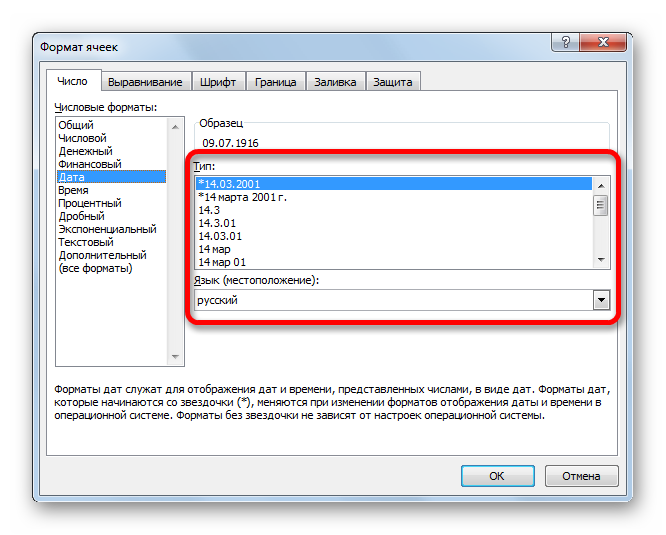

Billi tmur fis-sezzjoni "Dar" u tespandi l-lista li tinsab fil-blokka "Numru", tista 'wkoll teditja l-format ta' ċellula jew firxa ta 'ċelloli. Din il-lista fiha l-formati ewlenin kollha.
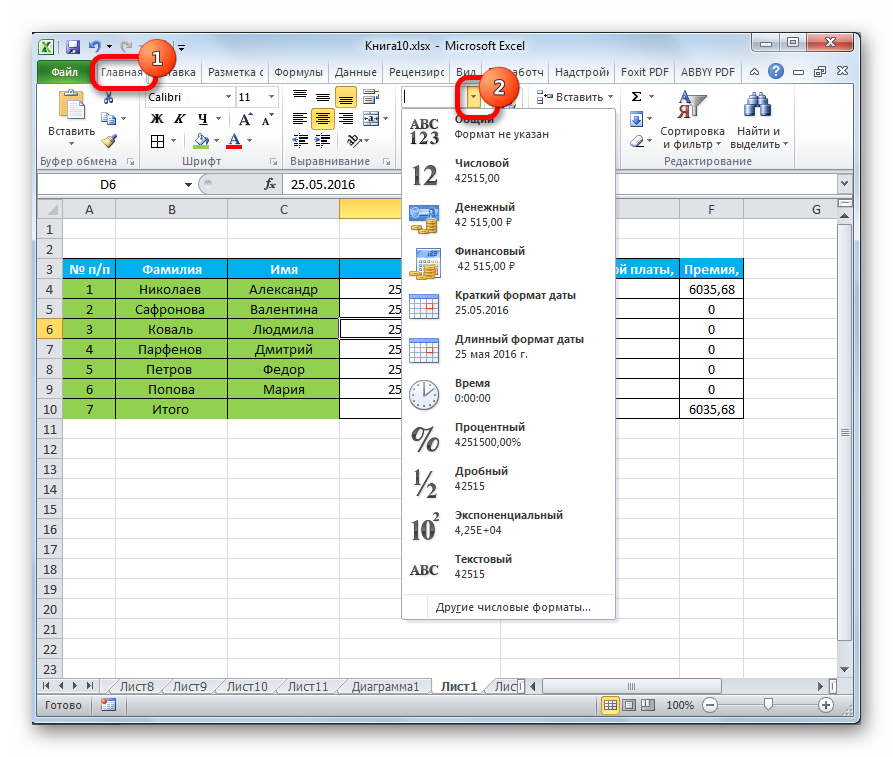
Billi tikklikkja fuq l-oġġett "Formats oħra tan-numri ..." se tintwera t-tieqa diġà magħrufa "Format ta 'ċelluli", li fiha tista' tagħmel settings aktar dettaljati għall-format.
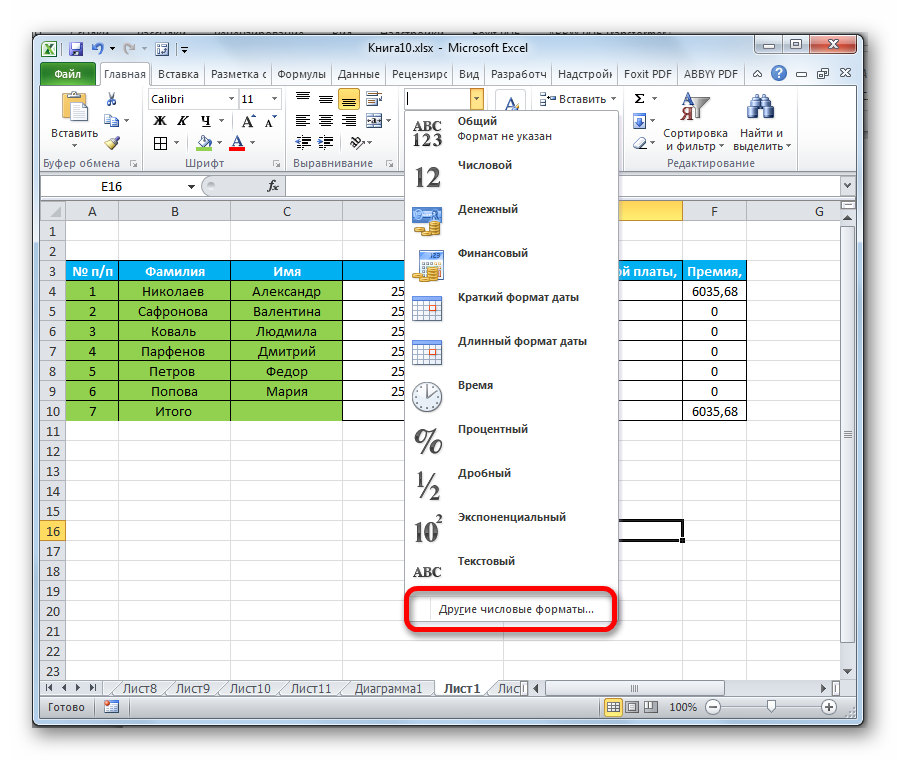
Allinjament tal-kontenut
Billi tmur fil-kaxxa "Format Ċelloli", u mbagħad fis-sezzjoni "Allinjament", tista 'tagħmel numru ta' settings addizzjonali biex id-dehra tal-pjanċa ssir aktar preżentabbli. Din it-tieqa fiha numru kbir ta 'settings. Billi tiċċekkja l-kaxxa ħdejn parametru wieħed jew ieħor, tista 'tgħaqqad iċ-ċelloli, wrap test bil-kliem, u timplimenta wkoll għażla awtomatika tal-wisa'.
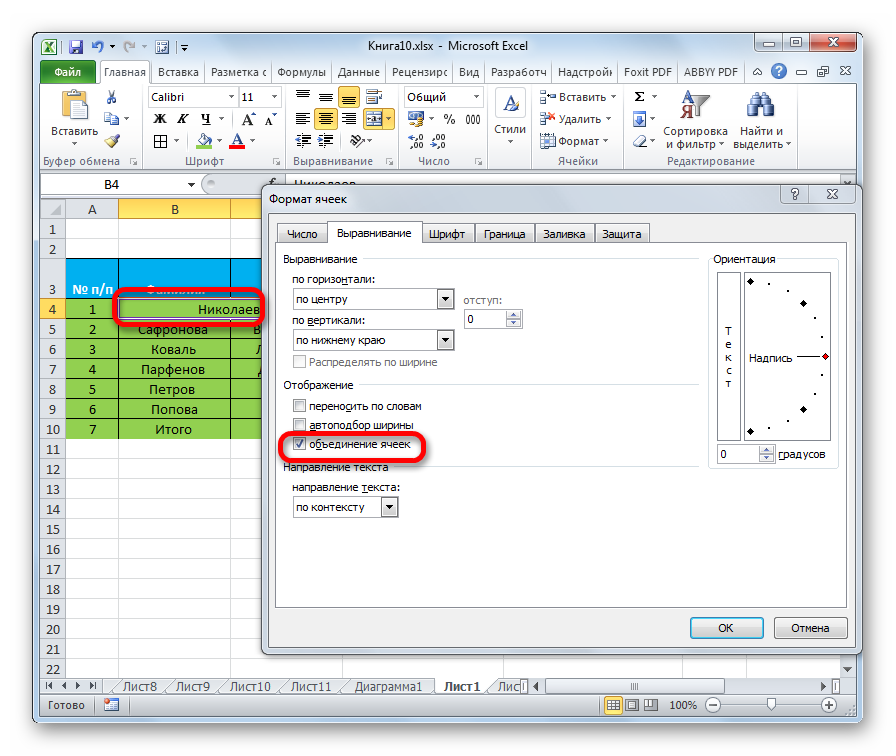
Barra minn hekk, f'din it-taqsima, tista 'timplimenta l-post tat-test ġewwa ċ-ċellula. Hemm għażla ta 'wiri tat-test vertikali u orizzontali.
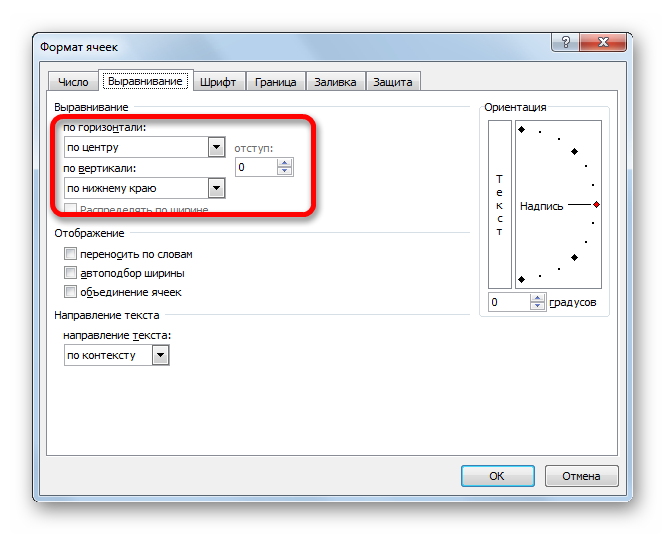
Fit-taqsima "Orjentazzjoni", tista 'taġġusta l-angolu tal-pożizzjonament tal-informazzjoni tat-test ġewwa ċ-ċellula.
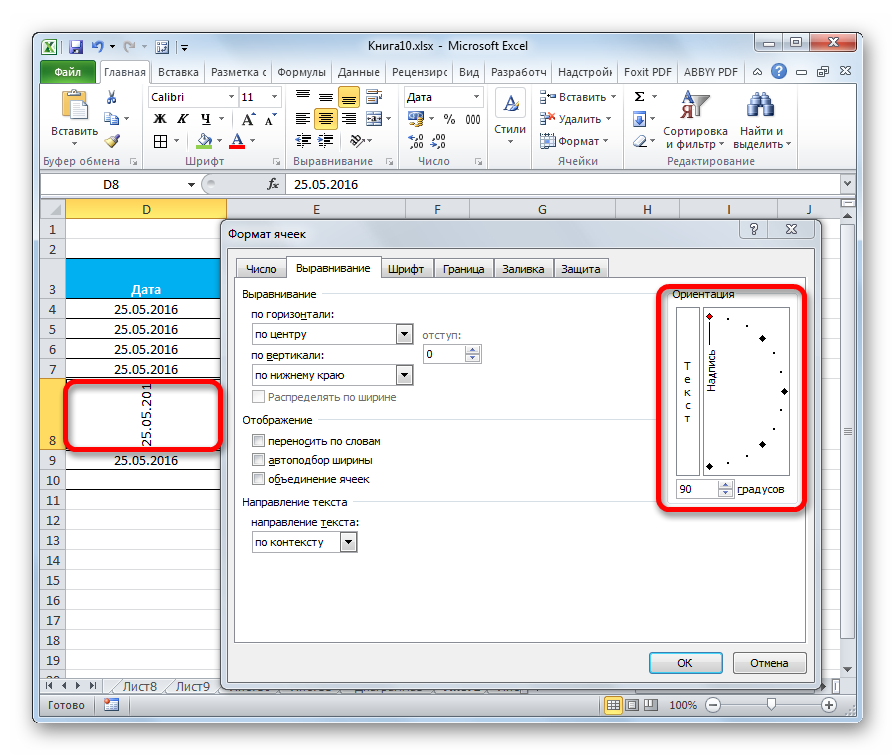
Fit-taqsima "Dar" hemm blokk ta 'għodod "Allinjament". Hawnhekk, bħal fit-tieqa "Format Ċelloli", hemm settings ta 'allinjament tad-dejta, iżda f'forma aktar maqtugħa.
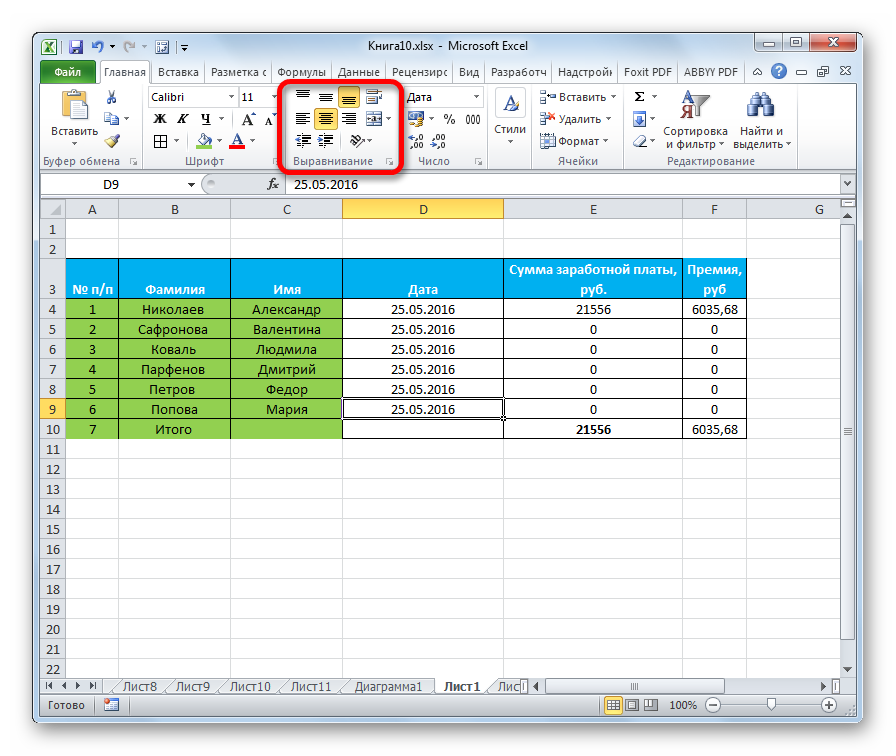
Issettjar tat-tipa
Is-sezzjoni "Font" tippermettilek twettaq sett kbir ta 'azzjonijiet biex teditja l-informazzjoni fiċ-ċellula jew fil-firxa ta' ċelloli magħżula. Hawnhekk tista' teditja dan li ġej:
- tip;
- id-daqs;
- Kulur;
- stil, eċċ.
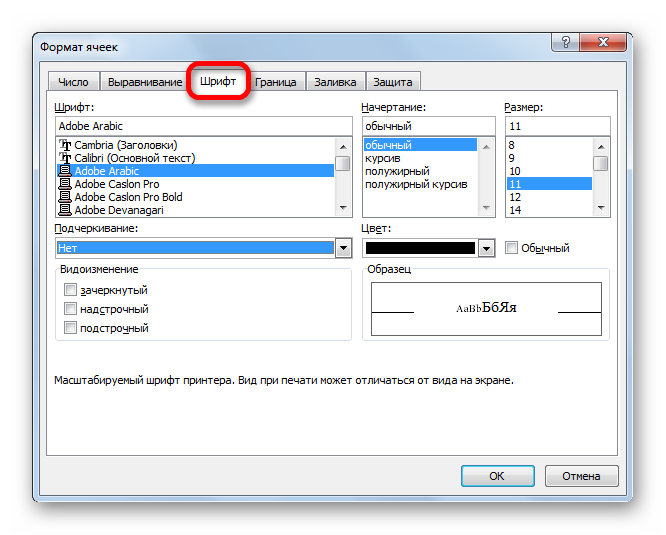
Fuq żigarella speċjali hemm blokk ta 'għodod "Font", li jippermettilek li twettaq l-istess trasformazzjonijiet.
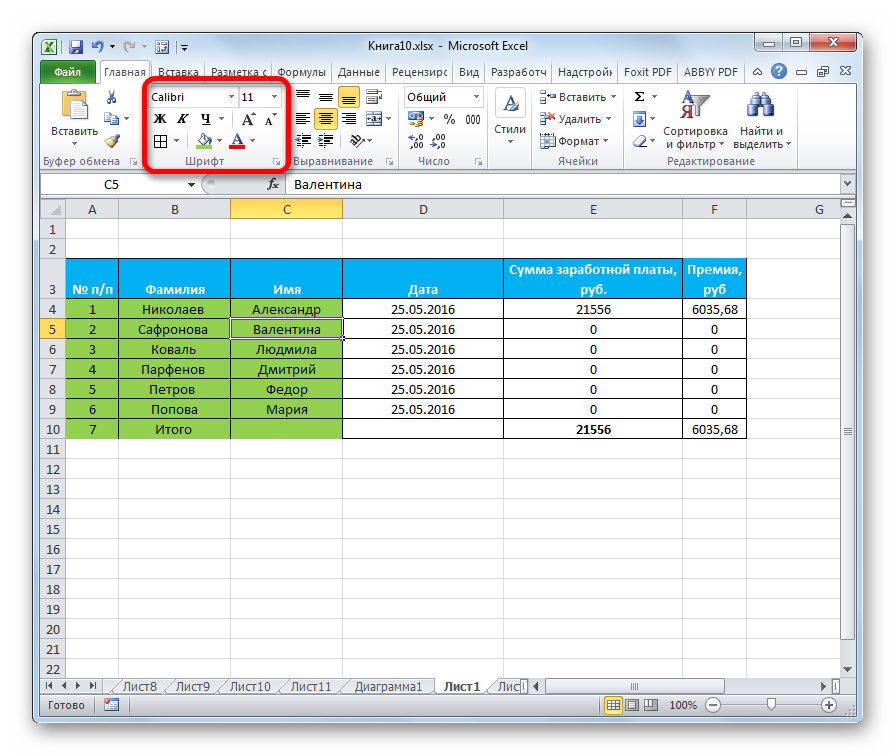
Fruntieri u linji
Fit-taqsima "Fruntieri" tat-tieqa "Format Ċelloli", tista 'tippersonalizza t-tipi ta' linja, kif ukoll issettja l-kulur mixtieq. Hawnhekk tista 'wkoll tagħżel l-istil tal-fruntiera: esterna jew interna. Huwa possibbli li titneħħa kompletament il-fruntiera jekk ma tkunx meħtieġa fit-tabella.
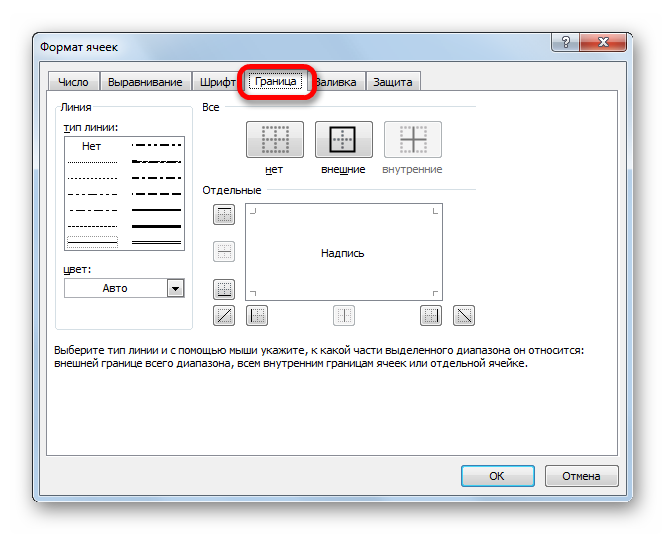
Sfortunatament, m'hemm l-ebda għodda għall-editjar tal-fruntieri tal-mejda fuq iż-żigarella ta 'fuq, iżda hemm element żgħir li jinsab fil-blokka "Font".
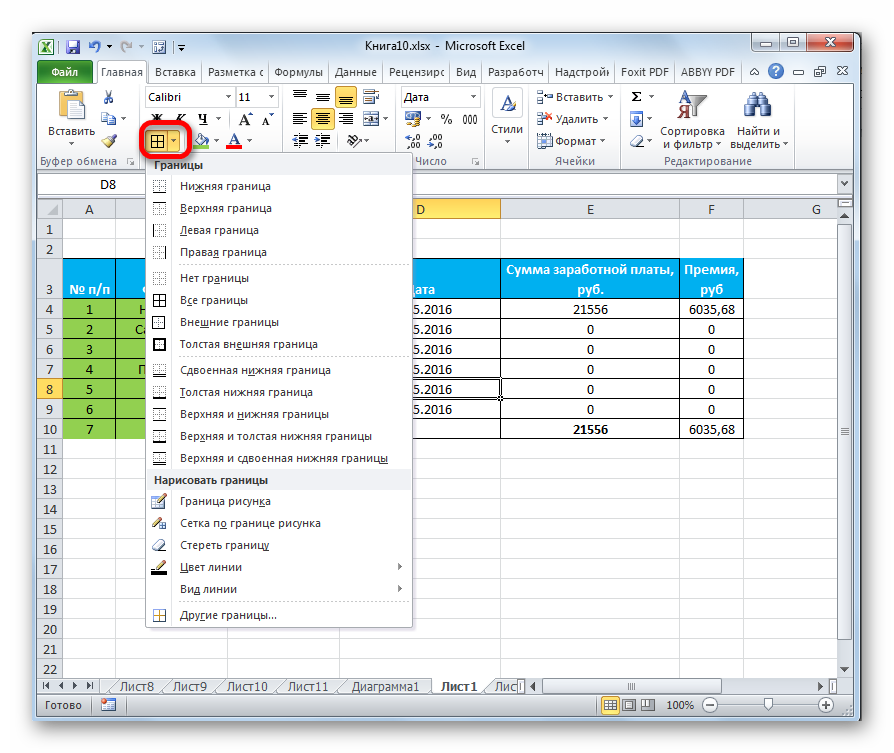
Ċelloli tal-mili
Fit-taqsima "Imla" tal-kaxxa "Format Ċelloli", tista 'teditja l-kulur taċ-ċelloli tat-tabella. Hemm possibbiltà addizzjonali li jintwerew diversi mudelli.
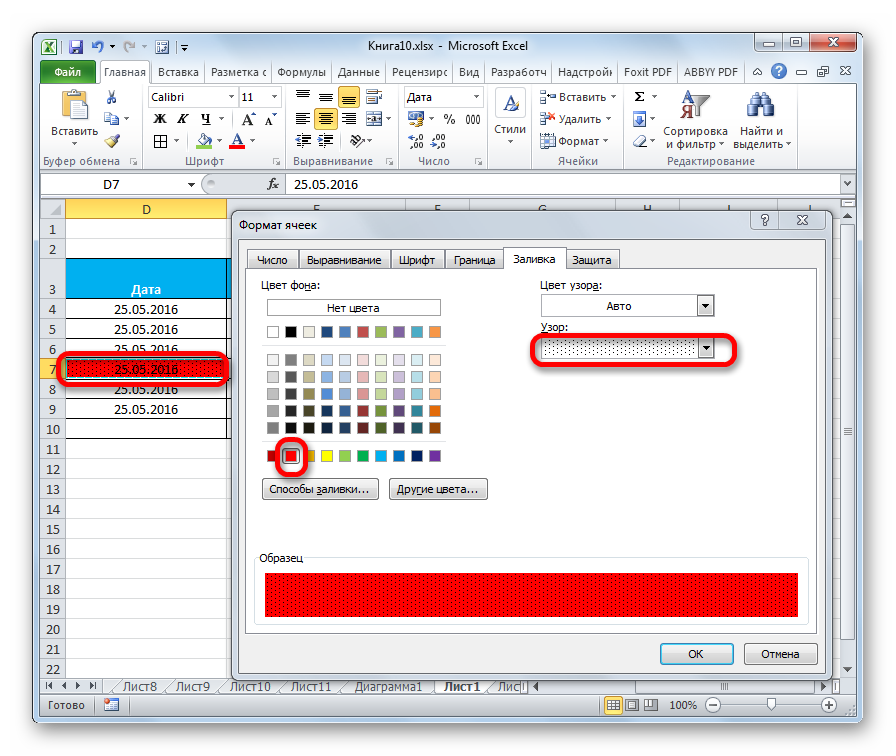
Bħal fl-element preċedenti, hemm buttuna waħda biss fuq il-bar tal-għodda, li tinsab fil-blokka "Font".
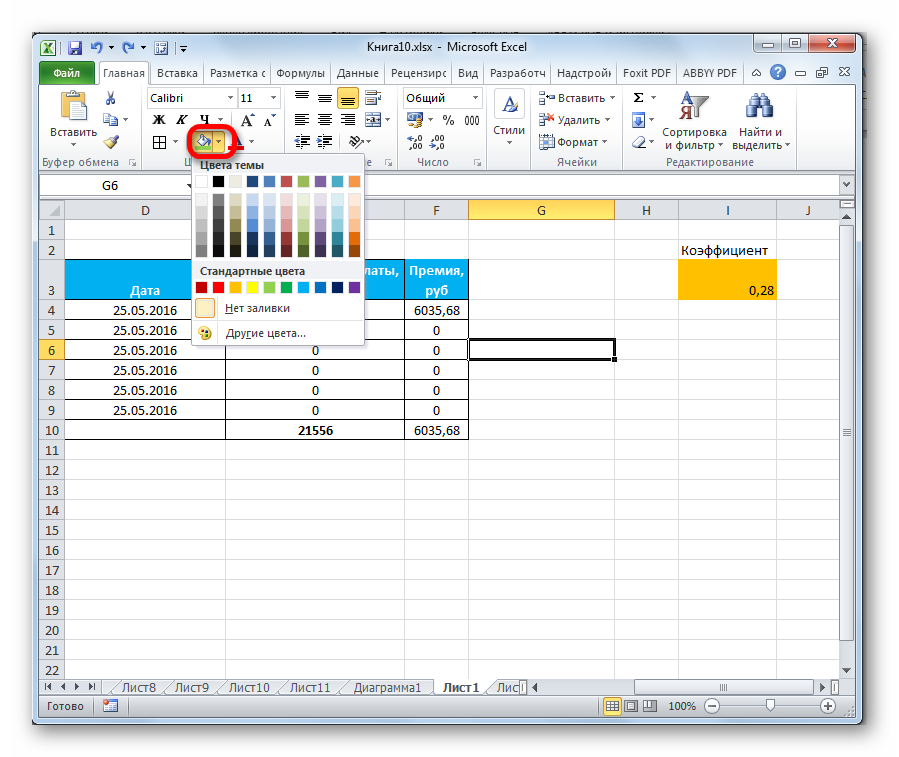
Jiġri li l-utent m'għandux biżżejjed sfumaturi standard biex jaħdem b'informazzjoni tabulari. F'dan il-każ, trid tmur fit-taqsima "Kuluri oħra ..." permezz tal-buttuna li tinsab fil-blokka "Font". Wara li tikklikkja, tintwera tieqa li tippermettilek tagħżel kulur differenti.
Stili taċ-ċelluli
Tista 'mhux biss issettja l-istil taċ-ċellula lilek innifsek, iżda wkoll tagħżel minn dawk integrati fl-ispreadsheet innifsu. Il-librerija ta 'stili hija estensiva, għalhekk kull utent ikun jista' jagħżel l-istil it-tajjeb għalihom infushom.
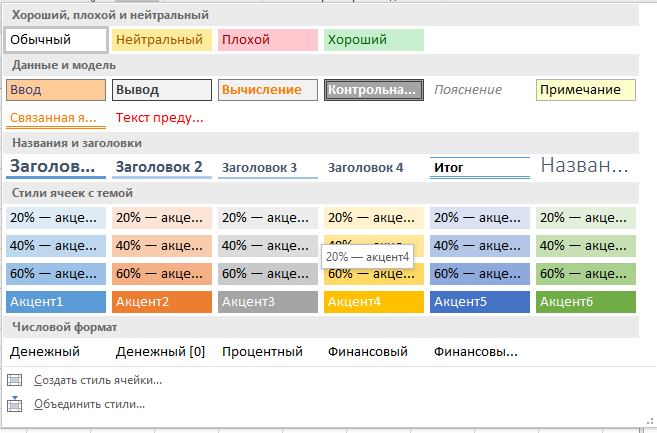
Walkthrough:
- Agħżel iċ-ċelloli meħtieġa biex tapplika l-istil lest.
- Mur fit-taqsima "Dar".
- Ikklikkja "Cell Styles".
- Agħżel l-istil favorit tiegħek.
Protezzjoni tad-data
Il-protezzjoni tappartjeni wkoll għall-isfera tal-ifformattjar. Fit-tieqa familjari "Format Cells", hemm taqsima msejħa "Protezzjoni". Hawnhekk tista 'tissettja għażliet ta' protezzjoni li jipprojbixxu l-editjar tal-firxa magħżula ta 'ċelloli. U wkoll hawn tista 'tippermetti formuli ħabi.
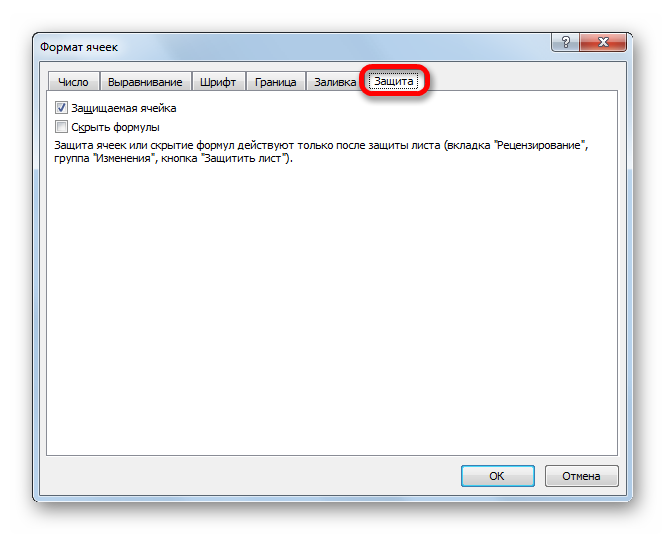
Fuq iż-żigarella tal-għodda tat-taqsima Home, fil-blokka Ċelloli, hemm element Format li jippermettilek twettaq trasformazzjonijiet simili. Billi tikklikkja fuq "Format", l-iskrin se juri lista li fiha jeżisti l-element "Protezzjoni". Billi tikklikkja fuq "Ipproteġi l-folja...", tista' tipprojbixxi l-editjar tal-folja kollha tad-dokument mixtieq.
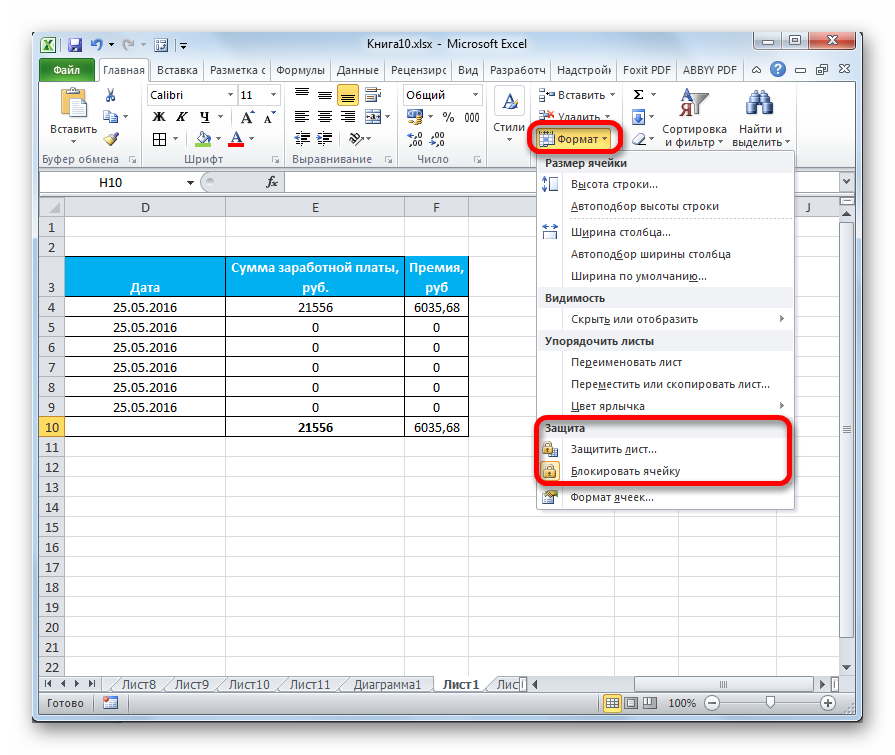
Temi tal-mejda
Fl-ispreadsheet Excel, kif ukoll il-word processor Word, tista 'tagħżel it-tema tad-dokument.
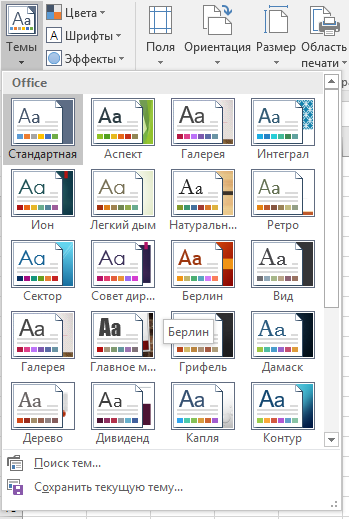
Walkthrough:
- Mur fit-tab "Layout tal-Paġni".
- Ikklikkja fuq l-element "Temi".
- Agħżel waħda mit-temi lesti.
Trasformazzjoni f’“Mejda Intelliġenti”
Tabella "intelliġenti" hija tip speċjali ta 'formattjar, li warajha l-firxa taċ-ċelluli tirċievi ċerti proprjetajiet utli li jagħmluha aktar faċli biex taħdem ma' ammonti kbar ta 'dejta. Wara l-konverżjoni, il-firxa taċ-ċelloli hija kkunsidrata mill-programm bħala element sħiħ. L-użu ta' din il-funzjoni jiffranka lill-utenti milli jikkalkulaw mill-ġdid il-formuli wara li jżidu ringieli ġodda mat-tabella. Barra minn hekk, it-tabella "Smart" għandha buttuni speċjali fl-intestaturi li jippermettulek tiffiltra d-dejta. Il-funzjoni tipprovdi l-abbiltà li tpinġi l-header tal-mejda fil-quċċata tal-folja. It-trasformazzjoni f'"Tabella Intelliġenti" titwettaq kif ġej:
- Agħżel iż-żona meħtieġa għall-editjar. Fuq il-toolbar, agħżel l-oġġett "Stili" u kklikkja "Format bħala Tabella".
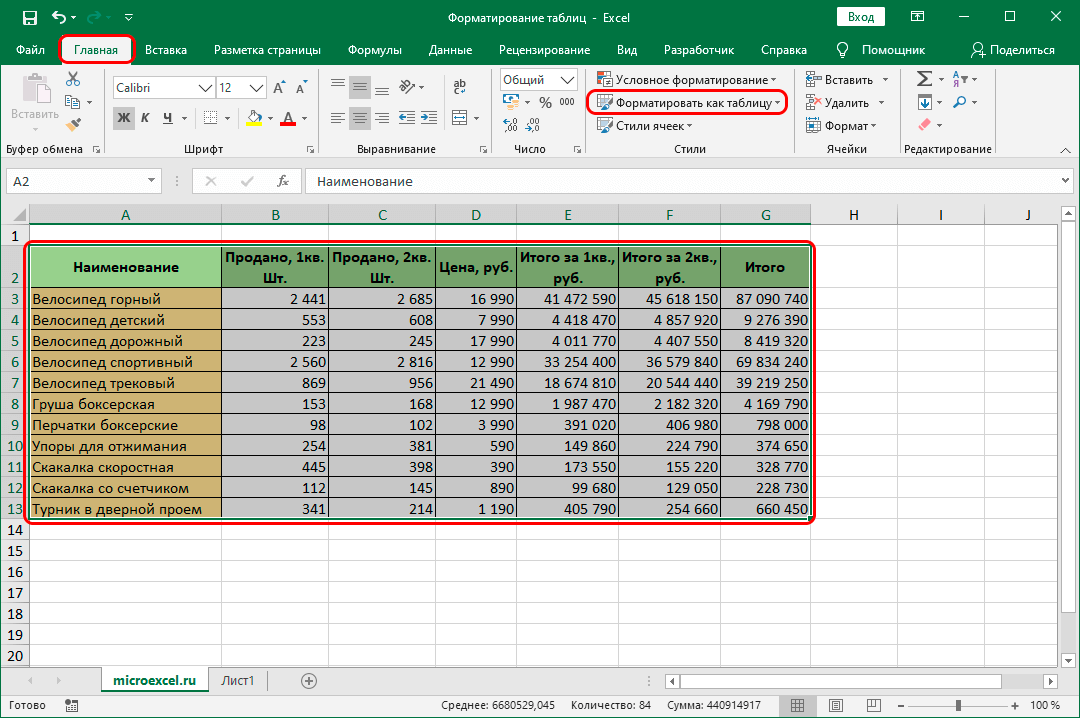
- L-iskrin juri lista ta 'stili lesti b'parametri ssettjati minn qabel. Ikklikkja fuq l-għażla li tixtieq.
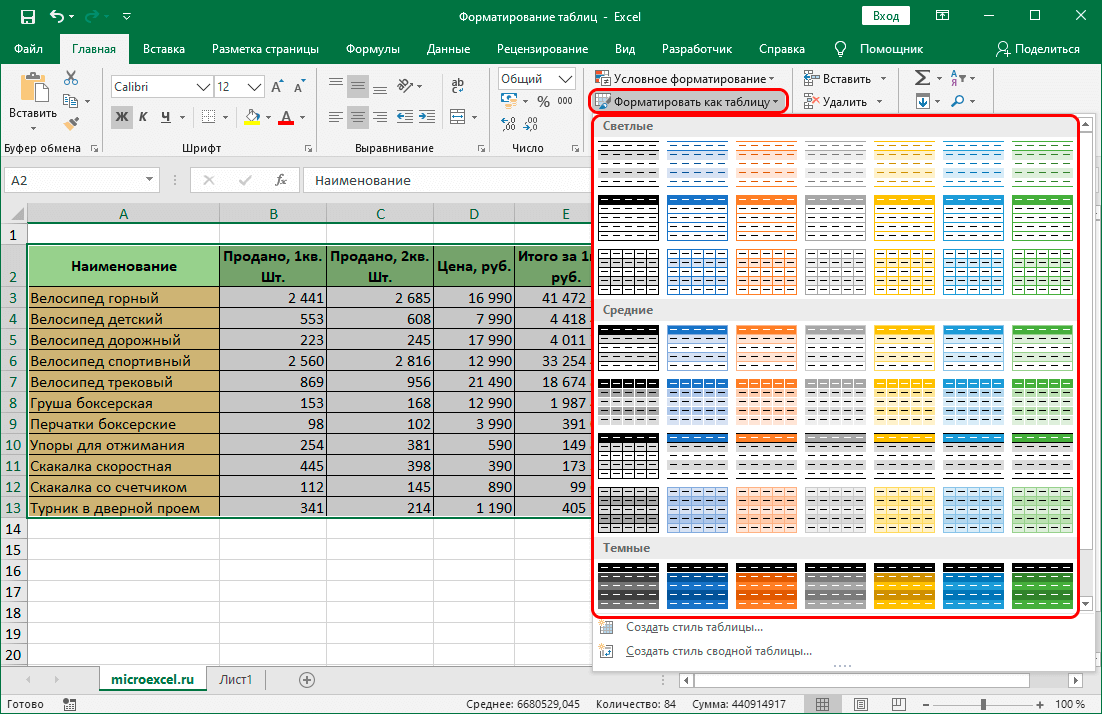
- Tieqa awżiljarja dehret b'settings għall-firxa u l-wiri tat-titli. Aħna nissettjaw il-parametri kollha meħtieġa u kklikkja l-buttuna "OK".
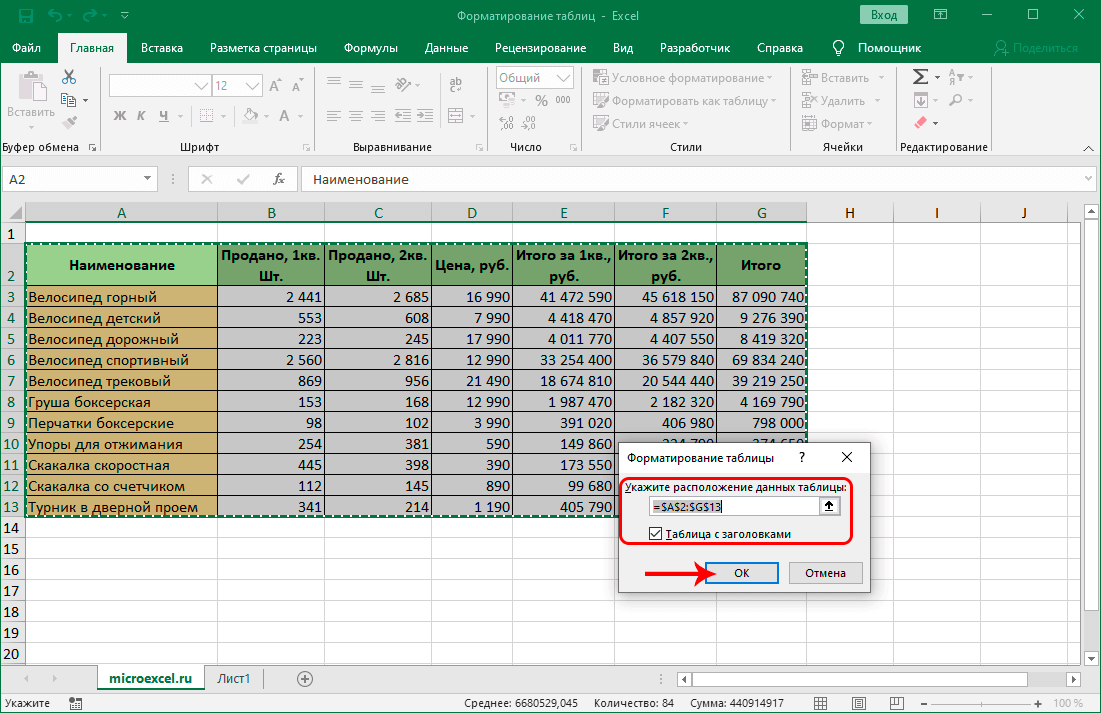
- Wara li għamilt dawn is-settings, il-pillola tagħna nbidlet f'Tabella Smart, li hija ħafna aktar konvenjenti biex taħdem magħha.
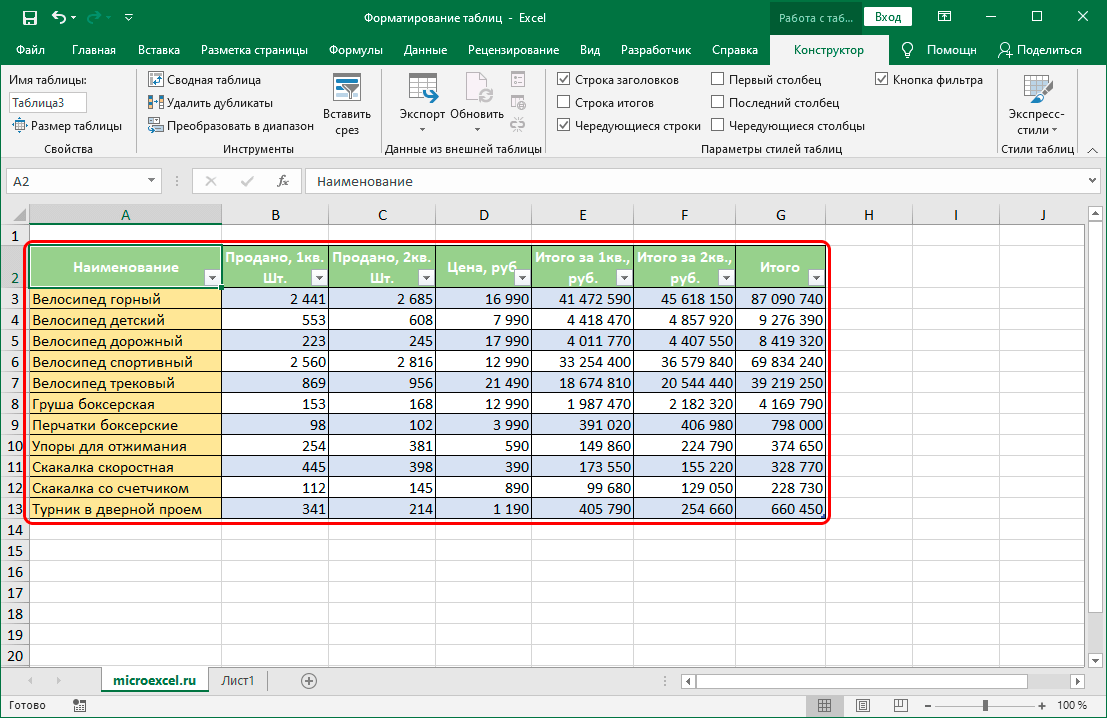
Eżempju ta' Formatting tat-Tabella
Ejja nieħdu eżempju sempliċi ta' kif tifformattja tabella pass pass. Pereżempju, ħloqna tabella bħal din:

Issa ejja ngħaddu għall-editjar dettaljat tiegħu:
- Nibdew bit-titlu. Agħżel il-firxa A1 ... E1, u kklikkja fuq "Għaqqad u mxi lejn iċ-ċentru." Dan l-oġġett jinsab fit-taqsima "Formattjar". Iċ-ċelloli jingħaqdu u t-test ta 'ġewwa huwa allinjat fiċ-ċentru. Issettja t-tipa għal "Arial", id-daqs għal "16", "Bold", "Ssottolinjat", id-dell tat-tipa għal "Vjola".
- Ejja ngħaddu għall-ifformattjar tal-intestaturi tal-kolonni. Agħżel iċ-ċelloli A2 u B2 u kklikkja "Merge Cells". Aħna nwettqu azzjonijiet simili maċ-ċelloli A7 u B7. Aħna nissettjaw id-dejta li ġejja: font - "Arial Black", daqs - "12", allinjament - "Xellug", dell tat-tipa - "Vjola".
- Nagħmlu għażla ta’ C2 … E2, filwaqt li nżommu “Ctrl”, nagħmlu għażla ta’ C7 … E7. Hawnhekk nissettjaw il-parametri li ġejjin: font - "Arial Black", daqs - "8", allinjament - "Centered", kulur tat-tipa - "Purple".
- Ejja ngħaddu għall-editjar tal-postijiet. Aħna nagħżlu l-indikaturi ewlenin tat-tabella - dawn huma ċ-ċelloli A3 ... E6 u A8 ... E8. Aħna nissettjaw il-parametri li ġejjin: font - "Arial", "11", "Bold", "Centered", "Blue".
- Allinja mat-tarf tax-xellug B3 … B6, kif ukoll B8.
- Aħna nesponu l-kulur aħmar f'A8 ... E8.
- Nagħmlu għażla ta' D3 ... D6 u agħfas RMB. Ikklikkja "Format Cells...". Fit-tieqa li tidher, agħżel it-tip tad-dejta numerika. Aħna nwettqu azzjonijiet simili maċ-ċellula D8 u nissettjaw tliet ċifri wara l-punt deċimali.
- Ejja ngħaddu għall-ifformattjar tal-fruntieri. Nagħmlu għażla ta 'A8 ... E8 u kklikkja "Fruntieri kollha". Issa agħżel "Thick Outer Border". Sussegwentement, nagħmlu għażla ta 'A2 ... E2 u nagħżlu wkoll "Bord ta' barra ħoxna". Bl-istess mod, aħna format A7 ... E7.
- Nagħmlu l-issettjar tal-kulur. Agħżel D3...D6 u assenja lewn lewn ċar. Nagħmlu għażla ta 'D8 u nissettjaw lewn isfar ċar.
- Nipproċedu għall-installazzjoni ta 'protezzjoni fuq id-dokument. Aħna nagħżlu ċ-ċellula D8, ikklikkja l-lemin fuqha u kklikkja "Format Cells". Hawnhekk nagħżlu l-element "Protezzjoni" u npoġġu marka ta 'kontroll ħdejn l-element "Ċellola protetta".
- Ngħaddu għall-menu prinċipali tal-proċessur tal-ispreadsheet u mmorru fit-taqsima "Servizz". Imbagħad nimxu għal "Protezzjoni", fejn nagħżlu l-element "Protect Sheet". L-issettjar ta' password hija karatteristika fakultattiva, imma tista' tissettjaha jekk tixtieq. Issa din iċ-ċellula ma tistax tiġi editjata.
F'dan l-eżempju, eżaminajna fid-dettall kif tista' tifformattja tabella fi spreadsheet pass pass. Ir-riżultat tal-ifformattjar jidher bħal dan:

Kif nistgħu naraw, is-sinjal inbidel drastikament minn barra. Id-dehra tagħha saret aktar komda u preżentabbli. Permezz ta 'azzjonijiet simili, tista' tifformattja assolutament kwalunkwe tabella u tpoġġi protezzjoni fuqha minn editjar aċċidentali. Il-metodu tal-ifformattjar manwali huwa ħafna aktar effiċjenti milli tuża stili predefiniti, peress li tista 'tissettja manwalment parametri uniċi għal kwalunkwe tip ta' tabella.
konklużjoni
Il-proċessur tal-ispreadsheet għandu numru kbir ta 'settings li jippermettulek tifformattja d-data. Il-programm għandu stili konvenjenti mibnija lesti b'għażliet ta 'formattjar stabbiliti, u permezz tat-tieqa "Format Ċelloli", tista' timplimenta s-settings tiegħek manwalment.